この記事ではラズパイと三菱Qシリーズイーサネットユニットとをネットワーク経由で連携させる方法を紹介します。QシリーズCPUユニットのイーサネットポートの場合の設定とテストはこちら。
ラズパイPythonと三菱PLCをネットワーク経由で連携させる方法この記事でわかること
ラズパイと三菱Qシリーズイーサネットユニットとをネットワーク接続し、ラズパイ上のPythonからpymcprotocolを使ってPLCのIOを読み取る方法がわかります。
- 三菱PLC設定方法
- ラズパイIP設定方法
- Pythonライブラリ pymcprotocolインストール方法
- pymcprotocolを使った通信方法
前提条件
まず前提条件となる私の環境です。
| Raspberry Pi | 4 Model B 8GB |
|---|---|
| Raspberry Pi OS | Raspbian GNU/Linux 10 (buster) |
| VSCode | 1.55.2 |
| Python | 3.7.3 |
| pymcprotocol | 0.3.0 |
| 三菱PLC | Q03UDECPU CPU-LANポートは不使用 |
| イーサネットユニット | QJ71E71-100 |
| GX Works2 | 1.586L |
ラズパイのPython開発環境はVisual Studio Codeを使用します。インストールはこちらを参照してください。
【IoT×キャンプ|Python開発環境VSCode編】意地でもラズパイとキャンプへ!らずキャン△プロジェクト第6回通信設定
イーサネットユニットパラメータ設定
イーサネットユニットのIPアドレスはローカル192.168.1.2を使用します。
イーサネットユニットにはCPUユニットと違いMCプロトコルの設定がないため別の設定を使用します。pymcprotocolのページにTCPを使えとあるのでTCPにします。受信ポートの指定がないようですのでポートのオープン設定はUnpassiveのみが使えそうです。
ほかにもいくつか設定があるため4パターンでどれが使えるかテストしてみます。
テストに使用するIPとポート
| PLCのIPアドレス | 192.168.1.2 |
|---|---|
| ポート | TCP 1025 ~ 1028 |
以下の4パターンでテストしました。結果から言うと、1と2はデータ取得と書き込みができて、3と4はだめでした。1番を使っておけばOKです。
- 設定1:TCP、Unpassive、受信、手順あり
- 設定2:TCP、Unpassive、送信、手順あり
- 設定3:TCP、Unpassive、受信、無手順
- 設定4:TCP、Unpassive、受信、事前定義プロトコル
では、設定をサクサク解説します。まずGX Works2でパラメータ設定を開きIO割付をします。今回はとりあえず開始を0010にします。
次にネットワークパラメータ設定画面を開きます。IO割付を先程設定した0010にします。他の設定は今回は用が無いので全部1。
「動作設定」を開きIPアドレスなどを設定します。交信データコードは今回はあえてASCIIで行きます。バイナリの場合はPython側で指定は不要、ASCIIはPython側で指定が必要です。
次に「オープン設定」でプロトコルの設定をします。
設定が完了したら書き込んでPLCを再起動してください。再起動しないとパラメータ設定が反映されません。
ラズパイのIP設定
ラズパイのIPを192.168.1.3に設定します。
| ラズパイのIPアドレス | 192.168.1.3 |
|---|
pymcprotocolのインストール
PythonでMCプロトコルを扱うためのライブラリをインストールします。LXTerminalをひらいて次のコマンドを実行してください。
pip install pymcprotocolインストールは以上です。ドキュメントはこちら。
Welcome to pymcprotocol's documentation! - pymcprotocol '0.3.0' documentationLXTerminalでPythonを立ち上げてimportすることで動作確認できます。
python3
import pymcprotocol
import後にエラーがなければインストールに問題はありません。
pymcprotocolを使った通信テスト
テスト準備
準備できましたので実際にテストしていきます。ラズパイとPLCをLANケーブルで直接接続しましょう。
テストの動作パターンですが、今回はPLCでY0をONするとラズパイがPLCのX0、Y0をOFFするとX0をOFFするようにします。モニター用にX0をM1出力するようにしています。
ラダー記述
テスト用のラダーを記述します。出力Y0をON/OFF繰り返す回路です。とりあえず1秒ON、2秒OFFにします。
Pythonコード記述
今回は2つのpyファイルで動くようにしています。mcp_test.pyとlog.pyを作り、同じフォルダ内に置いてmcp_test.pyを実行するのが最も簡単です。
mcp_test.py:メイン通信用。使い回しを念頭に置き、スレッドクラス化してます。
log.py:ログ出力用。
まずは「mcp_test.py」。こちらはファイル名は何でもよいです。
#!/usr/bin/env python
# -*- coding: utf-8 -*-
import pymcprotocol
import threading
import log # 自作モジュール
from logging import getLogger
import time
class InspectionThread(threading.Thread):
def __init__(self):
# ---- Setting for threading
super(InspectionThread, self).__init__()
self.stop_event = threading.Event()
self.setDaemon(True)
self.alive = True
# ---- Setting for log ----
self.log_path = './MCProtocol/Log/'
self.logger = getLogger(__name__)
log.set_log_config(self.logger, self.log_path, __name__+'.log')
# ---- Setting for MC Protocol ----
self.target_plc_ip = '192.168.1.2'
self.port = 1025 # Need to set config on PLC side
# Prepare Mitsubishi Q connection
self.mc = pymcprotocol.Type3E()
return
def __del__(self):
print('End')
def stop(self):
self.stop_event.set()
def run(self):
# ---- Start connection ----
ascii_flag = True
self.__connect_plc(ascii_flag)
# ---- Initialize local flag ----
flag_shoot_done = False
while not self.stop_event.is_set():
try:
# Initialize array for PLC bits
bitunits_X = []
bitunits_Y = []
# Read the number of bitunits from headdevice
bitunits_X = self.mc.batchread_bitunits(headdevice='X0', readsize=3)
bitunits_Y = self.mc.batchread_bitunits(headdevice='Y0', readsize=3) # ex. bitunits_Y array [Y0, Y1, Y2]
# Y0 OFF
if bitunits_Y[0] == 0:
if flag_shoot_done:
flag_shoot_done = False
self.logger.info('Y0 OFF')
bitunits_X[0] = 0
self.mc.batchwrite_bitunits(headdevice='X0', values=bitunits_X)
self.logger.info(f'Write {bitunits_X}')
# Y0 ON
if bitunits_Y[0] == 1:
if not flag_shoot_done:
flag_shoot_done = True
self.logger.info(f'Y0 ON')
bitunits_X[0] = 1
self.mc.batchwrite_bitunits(headdevice='X0', values=bitunits_X)
self.logger.info(f'Write {bitunits_X}')
except Exception as e:
self.logger.exception(e)
self.__disconnect_plc()
# Delay for restarting
time.sleep(5)
self.logger.info('Re-connect')
self.__connect_plc(ascii_flag)
self.__disconnect_plc()
def __connect_plc(self, ascii_flag):
try:
if ascii_flag:
self.mc.setaccessopt(commtype='ascii')
self.mc.connect(self.target_plc_ip, self.port)
self.logger.info(f'Connected: IP {self.target_plc_ip}, Port {self.port} ')
except Exception as e:
self.logger.exception(e)
def __disconnect_plc(self):
try:
self.mc.close()
self.logger.info(f'Close connection')
except Exception as e:
self.logger.exception(e)
if __name__ == "__main__":
ith = InspectionThread()
ith.start()
time.sleep(20)
ith.stop()
ith.join()
次に「log.py」。こちらはファイル名を変える場合は「mcp_test.py」のimport logの部分もそれに合わせて変えてください。
#!/usr/bin/env python
# -*- coding: utf-8 -*-
from logging import StreamHandler, DEBUG, INFO, Formatter
from logging.handlers import RotatingFileHandler, TimedRotatingFileHandler
import os
def set_log_config(logger, dir, filename):
# ---- Prepare log folder ----
os.makedirs(dir, exist_ok=True)
filepath = dir + filename
# ---- handler1: For terminal ----
handler1 = StreamHandler()
handler1.setLevel(DEBUG)
handler1.setFormatter(Formatter("[%(asctime)s][%(levelname)8s][%(name)s][%(funcName)s] %(message)s"))
# ---- handler2: For log file ----
#handler2 = TimedRotatingFileHandler(filename = filepath, when='midnight', backupCount=30, encoding='utf-8') # If you want to rotate file by time, use this
handler2 = RotatingFileHandler(filename = filepath, maxBytes = 1048576, backupCount = 10, encoding='utf-8', ) # 1MB, keep 10 files
handler2.setLevel(INFO)
handler2.setFormatter(Formatter("[%(asctime)s][%(levelname)8s][%(name)s][%(funcName)s] %(message)s"))
# ---- Set log config ----
logger.setLevel(DEBUG)
logger.addHandler(handler1)
logger.addHandler(handler2)
logger.propagate = False
テスト結果
設定1と2はどちらでもいけました。送信受信の設定は関係ないようですね。
設定1:TCP、Unpassive、受信、手順あり
エラーなく読み書きOK。PLC側でもX0がON/OFFしているのが確認できます。
設定2:TCP、Unpassive、送信、手順あり
こちらもエラーなく読み書きOK。PLC側でもX0がON/OFFしているのが確認できます。固定バッファは送信だろうが受信だろうが関係ないようですね。
設定3:TCP、Unpassive、受信、無手順
接続はできましたが、読み出しでエラー。
設定4:TCP、Unpassive、受信、事前定義プロトコル
接続はできましたが、読み出しでエラー。
つまり設定1か2を使えってことですね。
Pythonコードの解説
pymcprotocolの解説はこちらに記載しています。
ラズパイPythonと三菱PLCをネットワーク経由で連携させる方法ログの解説はこちら。
結局どうする?ラクして無難にPython loggingを使うためのサンプルコードと使用例流れ
直接コードを実行するとこの部分が走ります。
if __name__ == "__main__":
ith = InspectionThread()
ith.start()
time.sleep(20)
ith.stop()
ith.join()
InspectionThreadクラスをインスタンス化してスレッドを起動、20秒待ってスレッド停止、スレッドが終わるまでプログラムが終了しないよう待つ、という流れです。
今回はシングルスレッドですが、作り自体はThreadを継承してオーバーライドする、いわゆるPythonのスレッディング手法のひとつです。run内にメインプログラムを記述し、実行時はstart()。GUIなどから起動するためにスレッドにしています。
複数のインスタンスを持ちたい場合は、getLogger()に与える名前を変えれるようにするかクラスの外に出すとよいです。
最後に
いかがでしたか。これを使えば、ネットワーク経由でPLCからトリガーを取り込んでLiDARで画像検査、なんてのができますね。インテルのLiDAR、RealSenseをラズパイOSのPythonから起動するための記事はこちら。
RealSense L515をラズパイ4 Raspberry Pi OSのPythonから起動する最速手順&サンプルコード ラズパイのCPUクロックをPythonでPID制御しCPU温度コントロール
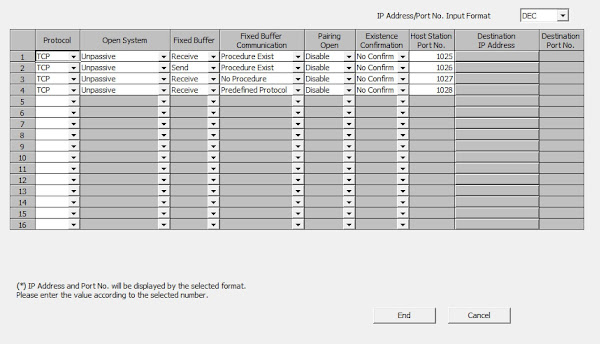

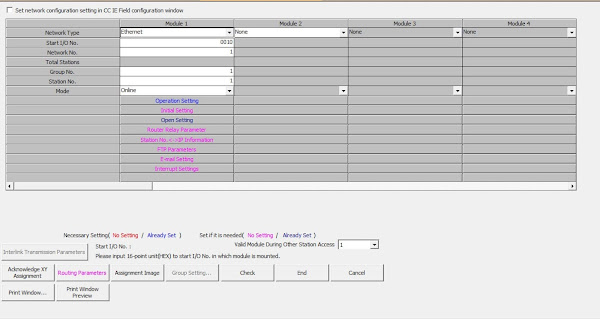

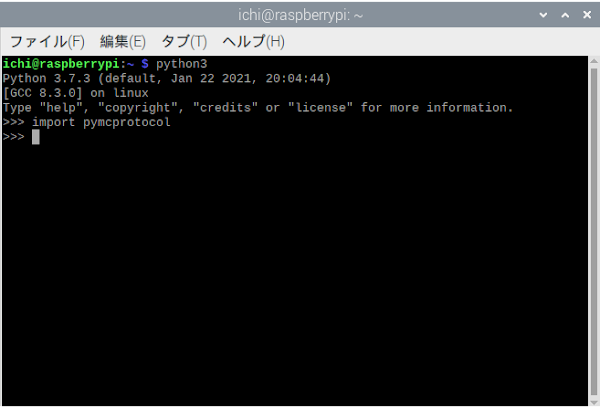



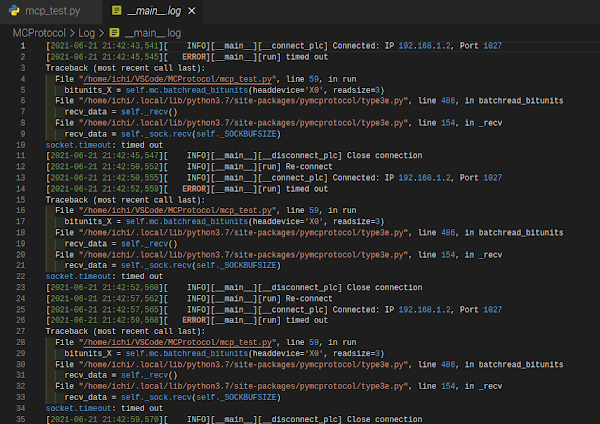













0 件のコメント:
コメントを投稿